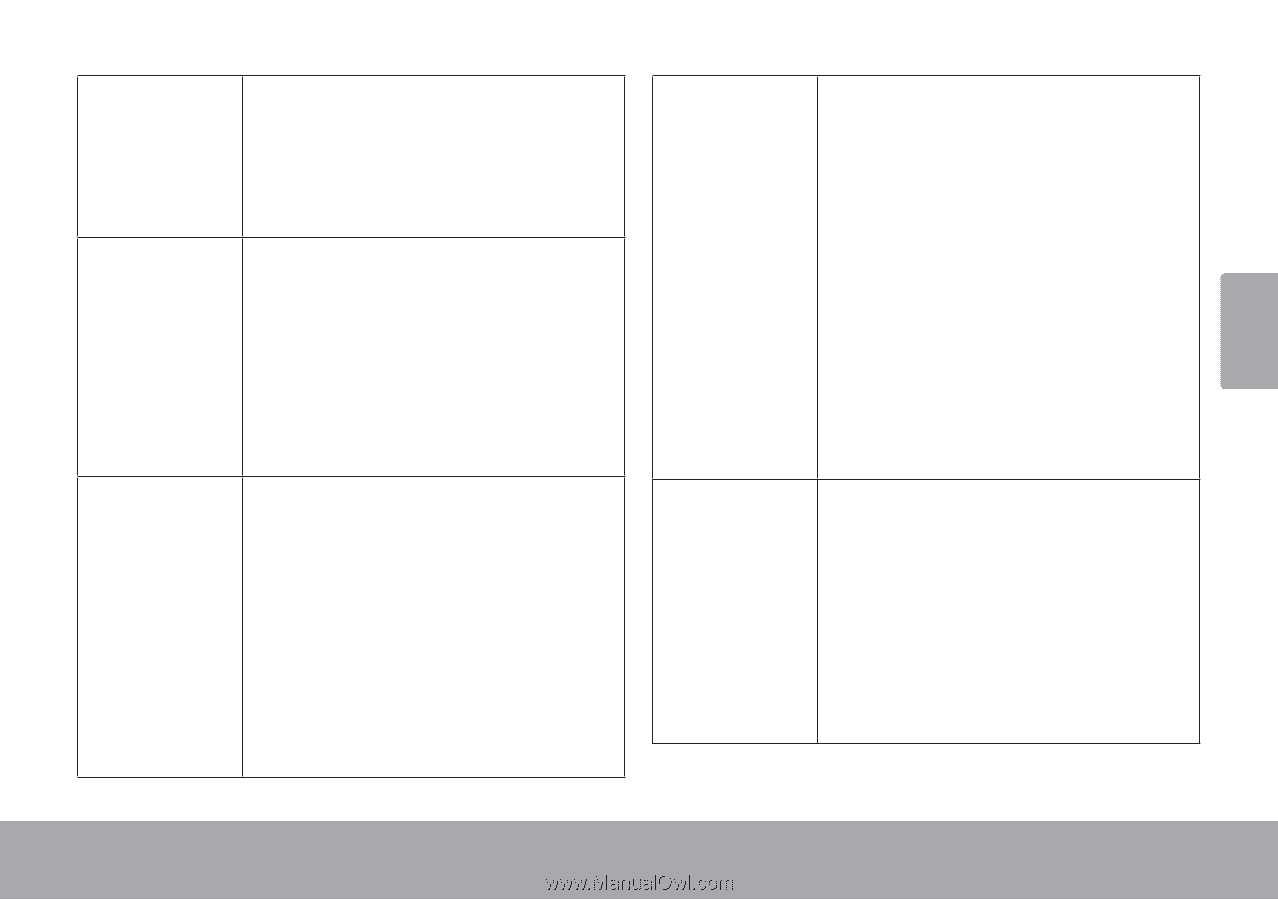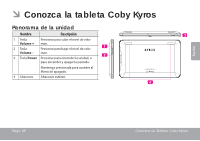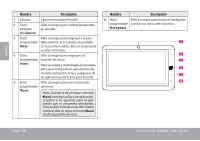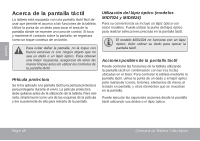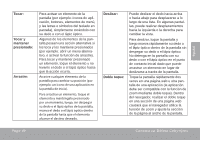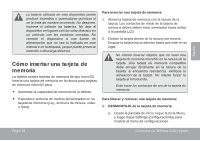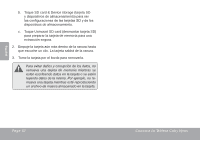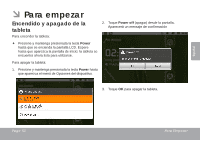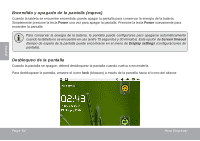Coby MID7024 Quick Setup Guide - Page 49
Tocar, mantener, presionado, Arrastre, Deslizar, Doble toque, Conozca La Tableta Coby Kyros
 |
UPC - 716829772447
View all Coby MID7024 manuals
Add to My Manuals
Save this manual to your list of manuals |
Page 49 highlights
Español Tocar: Tocar y mantener presionado: Arrastre: Para activar un elemento de la pantalla (por ejemplo: iconos de aplicación, botones, elementos de menú, y las letras o símbolos del teclado en pantalla), simplemente tocándolo con su dedo o con el lápiz óptico. Algunos de los elementos de la pantalla poseen una acción alternativa si los toca y los mantiene presionados (por ejemplo: abrir un menú alternativo, o activar la función de arrastre). Para tocar y mantener presionado un elemento, toque el elemento y no levante el dedo o el lápiz óptico hasta que la acción ocurra. Arrastre cualquier elemento de la pantalla para cambiar su posición (por ejemplo: un icono de una aplicación en la pantalla de inicio). Para arrastrar un elemento, toque el elemento y manténgalo presionado por un momento, luego, sin despegar su dedo o el lápiz óptico de la pantalla, mueva el dedo o el lápiz óptico dentro de la pantalla hasta que el elemento alcance el destino deseado. Deslizar: Doble toque: Puede deslizar el dedo hacia arriba o hacia abajo para desplazarse a lo largo de una lista. En algunas pantallas, puede realizar desplazamientos hacia la izquierda o la derecha para cambiar la vista. Para deslizar, toque la pantalla y luego mueva rápidamente su dedo o el lápiz óptico dentro de la pantalla sin despegar su dedo o el lápiz óptico. No detenga en la pantalla con su dedo o con el lápiz óptico en el punto de contacto inicial dado que puede arrastrar un elemento en lugar de deslizarse a través de la pantalla. Toque la pantalla rápidamente dos veces en una página web u otra pantalla de una aplicación (la aplicación debe ser compatible con la función de zoom mediante doble toque). Dentro del navegador, realizar el doble toque en una sección de una página web causará que el navegador utilice la función de zoom y ajuste la sección de la página al ancho de la pantalla. Page 49 Conozca La Tableta Coby Kyros